2.3 Creazione di un task di rilevazione IP
Per creare e pianificare i task utilizzati dai server ZENworks per rilevare dispositivi nella rete e aggiungerli al database ZENworks è necessario utilizzare la procedura guidata Crea nuovo task di rilevazione.
Quando viene eseguito un task di rilevazione, il server ZENworks crea una richiesta di rilevazione per ogni indirizzo e tecnologia di rilevazione (WMI, WinAPI, MAC Address, NMAP, ZENworks, SNMP, SSH) utilizzata. Se ad esempio si specifica un indirizzo IP e si utilizzano tutte e sette le tecnologie di rilevazione, ZENworks Server avvia sette richieste di rilevazione. Pertanto, quanti più indirizzi IP si specificano e quanti più processi di rilevazione si utilizzano e tanto più lungo sarà il task di rilevazione. Per ottenere risultati più rapidamente, è necessario creare task per un numero inferiore di indirizzi IP e, se possibile, assegnare l'elaborazione dei task a diversi server ZENworks.
-
Nel Centro di controllo ZENworks, fare clic sulla scheda .
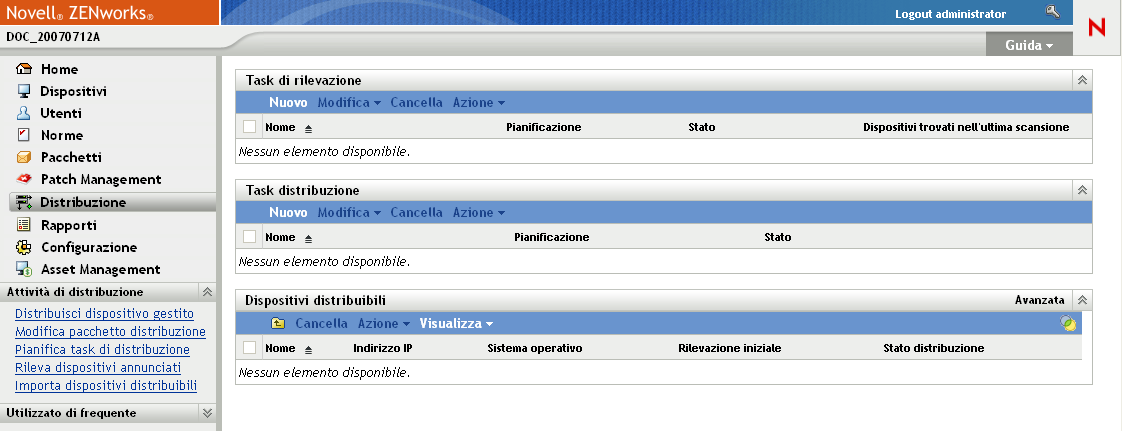
-
Nel riquadro Task di distribuzione fare clic su per avviare la procedura guidata Nuovo task di rilevazione.
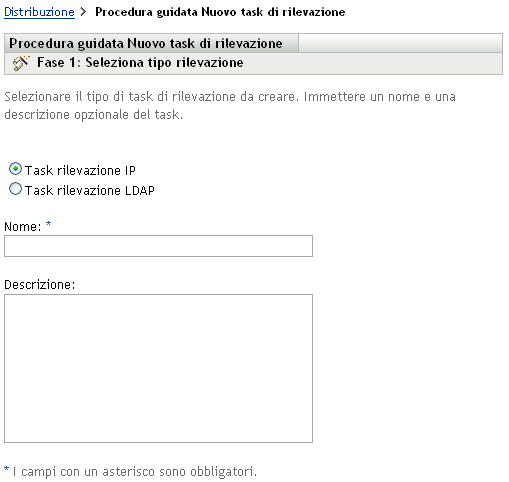
-
Portare a termine la procedura guidata utilizzando i dati della seguente tabella per compilare i campi.
Pagina della procedura guidata
Dettagli
Selezionare la pagina Tipo di rilevazione
Selezionare .
Assegnare un nome al task. Il nome non può contenere i seguenti caratteri non validi: / \ * ? : " ' < > | ` % ~
Pagina Impostazioni di rilevazione > campo
Consente di scegliere se ignorare o meno le impostazioni di rilevazione configurate per la zona di gestione.
Per configurare le impostazioni per una cartella del dispositivo o per un dispositivo, è necessario selezionare prima di poter modificare le impostazioni.
Pagina Impostazioni di rilevazione >
il processo di rilevazione può utilizzare vari tipi di tecnologie. Se si utilizzano più tecnologie, il processo di rilevazione avvia una richiesta di rilevazione per ciascuna tecnologia e tutte le richieste di rilevazione di una tecnologia vengono eseguite contemporaneamente. Questa operazione viene eseguita per ogni indirizzo IP di destinazione. Se ad esempio si utilizza l'indirizzo MAC, la tecnologia SNMP e quella WMI, il processo di rilevazione crea tre richieste per ogni indirizzo IP di destinazione. Queste richieste vengono inviate alla coda ed eseguite in base all'impostazione .
Se più tecnologie restituiscono le informazioni richieste per un dispositivo rilevato, tali informazioni vengono unite. Se le informazioni sono in conflitto, il processo di rilevazione utilizza le informazioni "migliori".
L'utilizzo di un numero inferiore di tecnologie di rilevazione riduce il tempo necessario per il completamento del task ma potrebbe anche comportare la ricezione di una minore quantità di informazioni.
Per ulteriori informazioni su ciascuna tecnologia, vedere Sezione 1.3, Tecnologie di rilevazione IP.
Pagina Immettere le impostazioni di rilevazione IP > campo
Per specificare un intervallo di indirizzi IP per il task di rilevazione:
-
Nel campo immettere un intervallo di indirizzi IP utilizzando uno dei seguenti formati:
xxx.xxx.xxx.xxx: Notazione decimale puntata standard per un singolo indirizzo. Ad esempio, 123.45.167.100.
xxx.xxx.xxx.xxx - xxx.xxx.xxx.xxx: Notazione decimale puntata standard per un intervallo di indirizzi. Ad esempio, 123.45.167.100 - 123.45.167.125.
xxx.xxx.xxx.xxx/n: notazione CIDR (routing tra domini senza classi, classless inter-domain routing) standard. Con CIDR, la parte tratteggiata dell'indirizzo IP viene interpretata come numero binario a 32 bit diviso in quattro gruppi di 8 bit. Il numero che segue la barra (/n) rappresenta la lunghezza del prefisso, ovvero il numero di bit iniziali condivisi, contando a partire dal lato sinistro dell'indirizzo. Il numero /n può essere compreso tra 0 e 32, benché i numeri più comunemente usati siano 8, 16, 24 e 32. Ad esempio, 123.45.167.100/24 corrisponde a tutti gli indirizzi IP che iniziano con 123.45.167. Quando si aggiunge l'intervallo degli indirizzi IP all'elenco (vedere il passaggio successivo), questo viene automaticamente espanso in modo da visualizzare l'intervallo degli indirizzi con la notazione decimale a punti.
È consigliabile specificare un intervallo di indirizzi IP che contenga al massimo 50.000 dispositivi. Un task con un intervallo di indirizzi IP ampio non viene avviato. Per informazioni, vedere lo scenario riportato nella risoluzione dei problemi Il task di rilevazione rimane nello stato in sospeso se l'intervallo di indirizzi IP è ampio..
-
Per aggiungere un intervallo di indirizzi IP all'elenco , fare clic su .
-
(Opzionale) Per escludere gli intervalli delle sottoreti o degli indirizzi IP dalla rilevazione, fare clic su . Viene visualizzata la finestra di dialogo Indirizzi IP da escludere.
Per ulteriori informazioni su come escludere le sottoreti IP o gli intervalli di indirizzi, vedere Pagina Immettere impostazioni rilevazione IP > finestra di dialogo Indirizzi IP da escludere.
-
Per aggiungere ulteriori intervalli, ripetere le operazioni descritte nei passaggi 1 e 2.
Pagina Immettere impostazioni rilevazione IP > finestra di dialogo Indirizzi IP da escludere
Per specificare le sottoreti o gli intervalli di indirizzi IP da escludere dalla rilevazione degli indirizzi IP. Questi intervalli vengono aggiunti agli intervalli specificati nella zona di gestione e gli intervalli combinati vengono esclusi durante l'esecuzione del task di rilevazione.
Per specificare le sottoreti o gli intervalli di indirizzi IP da escludere dalla rilevazione, effettuare una delle seguenti operazioni:
-
Aggiunta manuale dell'indirizzo IP da escludere:
-
Nel campo immettere un intervallo di indirizzi IP utilizzando uno dei seguenti formati:
xxx.xxx.xxx.xxx: Notazione decimale puntata standard per un singolo indirizzo. Ad esempio, 123.45.167.100.
xxx.xxx.xxx.xxx - xxx.xxx.xxx.xxx: Notazione decimale puntata standard per un intervallo di indirizzi. Ad esempio, 123.45.167.100 - 123.45.167.125.
xxx.xxx.xxx.xxx/n: notazione CIDR (routing tra domini senza classi, classless inter-domain routing) standard. Con CIDR, la parte tratteggiata dell'indirizzo IP viene interpretata come numero binario a 32 bit diviso in quattro gruppi di 8 bit. Il numero che segue la barra (/n) rappresenta la lunghezza del prefisso, ovvero il numero di bit iniziali condivisi, contando a partire dal lato sinistro dell'indirizzo. Il numero /n può essere compreso tra 0 e 32, benché i numeri più comunemente usati siano 8, 16, 24 e 32. Ad esempio, 123.45.167.100/24 corrisponde a tutti gli indirizzi IP che iniziano con 123.45.167. Quando si aggiunge l'intervallo degli indirizzi IP all'elenco (vedere il passaggio successivo), questo viene automaticamente espanso in modo da visualizzare l'intervallo degli indirizzi con la notazione decimale a punti.
-
Per aggiungere un intervallo di indirizzi IP all'elenco , fare clic su .
-
-
Utilizzo di un file CSV per importare un indirizzo IP da escludere:
-
Nell'elenco fare clic su . Viene visualizzata la finestra di dialogo Importa file CSV.
-
Fare clic su per sfogliare e selezionare il file che contiene l'elenco degli indirizzi IP separati da virgole o in colonne.
-
Fare clic su .
-
Pagina Immettere impostazioni rilevazione IP > campo
Per consentire alle tecnologie SSH, WMI, WinAPI e SNMP di recuperare le informazioni dai dispositivi, è necessario specificare le credenziali utilizzabili da queste tecnologie. Per le tecnologie NMAP, Indirizzo MAC e ZENworks non sono necessarie credenziali.
Le credenziali non salvate vengono memorizzate solo nella memoria. Le credenziali salvate vengono invece cifrate nel database per maggiore sicurezza.
Le credenziali non salvate vengono eliminate dalla memoria al riavvio del server ZENworks. Durante la creazione di un task di distribuzione pianificato può essere opportuno salvare le credenziali per assicurarsi che siano ancora disponibili al momento della distribuzione.
Pagina Immettere impostazioni di rilevazione IP > campo
Non tutte le tecnologie utilizzano le stesse credenziali e tutti i dispositivi potrebbero non disporre delle medesime credenziali, pertanto può essere opportuno specificare più credenziali per includere tutti i dispositivi di destinazione e utilizzare tutte le tecnologie di rilevazione.
Per aggiungere una credenziale:
-
Nel riquadro Credenziali selezionare per visualizzare la finestra di dialogo Immettere informazioni sulle credenziali.
-
Nel campo selezionare il tipo di credenziali in corso di definizione:
Generale: specifica le credenziali che verranno utilizzate da tutte le tecnologie di rilevazione eccetto SNMP.
Linux: specifica le credenziali che consentono la comunicazione tra la tecnologia e il server SSH in un dispositivo Linux.
Windows: specifica le credenziali che consentono alle tecnologie WMI e WinAPI di accedere al servizio WMI e al Registro di sistema di Windows in un dispositivo Windows.
SNMP: specifica le stringhe di comunità che consentono alla tecnologia SMP di accedere al servizio SNMP in un dispositivo. Per default, il processo di rilevazione utilizza la stringa di comunità pubblica.
-
Se invece si seleziona , o , è necessario specificare il nome utente e la password.
È possibile immettere il nome utente per i dispositivi Windows in uno dei seguenti formati:
- nomeutente
- nome_dominio\nomeutente
- nomeutente@nome_dominio
- nomeutente@nome_dominio_qualificato
NOTA:Windows Server 2008 non supporta il formato nomeutente@nome_dominio.
-
Se si seleziona , è necessario immettere una stringa di comunità.
-
Fare clic su per aggiungere le credenziali nel riquadro Credenziali.
-
Per aggiungere altre credenziali, ripetere i passaggi da 1 a 5.
Se si aggiungono più credenziali dello stesso tipo, ad esempio più credenziali di Windows, le tecnologie che necessitano di queste credenziali le utilizzano nell'ordine in cui sono visualizzate nel riquadro Credenziali, dall'alto verso il basso. Pertanto, per velocizzare il processo di rilevazione, è necessario assicurarsi di aver immesso innanzitutto le credenziali più comuni.
Pagina Imposta la pianificazione della rilevazione
Scegliere se eseguire il task subito dopo averlo creato (opzione ) oppure se pianificare l'esecuzione del task in una data e un'ora future. Se si seleziona , è necessario scegliere una delle seguenti pianificazioni:
Nessuna pianificazione: indica che non è stata impostata alcuna pianificazione. Il task viene eseguito solo dopo che viene impostata o avviata manualmente una pianificazione. Questa operazione è utile per creare il task e riprenderlo in seguito per definire una pianificazione o eseguirla manualmente.
Data specifica: specifica una o più date in cui eseguire il task.
Ricorrente: identifica i giorni specifici della settimana, del mese o di un intervallo fisso in cui eseguire il task.
Vedere Sezione B.0, Pianificazioni oppure fare clic sul pulsante della per informazioni più dettagliate sulle pianificazioni.
Pagina Seleziona server primario > campo Server primario
Selezionare il server ZENworks desiderato dal quale eseguire il task di rilevazione.
Se si utilizzano tecnologie di rilevazione specifiche di Windows (WMI, WinAPI), è necessario selezionare un server ZENworks in Windows (non Linux), oppure è necessario aver già designato un server ZENworks Windows come proxy di rilevazione per i server Linux. Per informazioni sui proxy di rilevazione, vedere Sezione 2.2, Impostazione di un server proxy per la rilevazione e la distribuzione.
Pagina Seleziona proxy Windows > campo >
Selezionare questa opzione se si desidera utilizzare un proxy Windows anziché il server primario Windows per eseguire i task di rilevazione.
È possibile utilizzare il proxy Windows per:
-
Server Linux primari che non possono eseguire task di rilevazione e distribuzione specifici per Windows.
-
Server Windows se i dispositivi da rilevare o distribuire si trovano in una sottorete diversa rispetto al server primario
NOTA:Questa opzione viene visualizzata solo se si seleziona un server primario Windows nella pagina Seleziona server primario.
La rilevazione tramite WMI, WinAPI e SNMP richiede che alcune porte siano raggiungibili sui dispositivi di destinazione, in modo che il server primario possa inviare le richieste del Registro remoto, WMI o SNMP ai dispositivi di destinazione. Le porte vengono aperte dopo essere state aggiunte come eccezioni nelle impostazioni di configurazione del firewall Windows. Per default, l'ambito dell'eccezione si applica solo alla sottorete locale. Se il dispositivo di destinazione si trova in una sottorete diversa rispetto al server primario da cui viene eseguita la rilevazione, è necessario aggiungere anche l'indirizzo IP del server primario come eccezione. Tuttavia, se si utilizza un proxy Windows nella stessa rete del dispositivo di destinazione, non è necessario modificare l'ambito dell'eccezione Firewall Windows.
Pagina Seleziona proxy Windows > campo
Selezionare questa opzione per ignorare le impostazioni del proxy Windows configurato nella zona di gestione. Per configurare le impostazioni in un task, è necessario selezionare Ignora impostazioni proxy Windows zona prima di modificare le impostazioni. Il pannello Impostazioni proxy Windows permette di configurare un dispositivo Windows* gestito nella zona in modo che esegua i task di rilevazione e distribuzione al posto del server ZENworks. Lo scopo di questa operazione è principalmente quello di permettere ai server ZENworks in esecuzione su Linux* di scaricare i task di rilevazione che utilizzano tecnologie di rilevazione specifiche per Windows come WMI e WinAPI nonché i task di distribuzione che interessano i dispositivi gestiti Windows. Per poter proteggere le informazioni, come le credenziali di rilevazione, trasferite tra il server ZENworks e il proxy Windows, la connessione viene protetta tramite SSL.
Proxy Windows: selezionare il dispositivo Windows gestito (server o workstation) che si desidera usare al posto dei server ZENworks basati su Linux per eseguire task di rilevazione e distribuzione.
Timeout proxy Windows: specifica il numero di secondi che il Server ZENworks deve attendere per una risposta dal Proxy di Windows. tutte le risposte ricevute dopo il periodo di timeout verranno respinte.
Al termine della procedura guidata, il task di rilevazione viene aggiunto all'elenco nel riquadro Task di rilevazione. Dal riquadro è possibile controllare lo stato del task. Man mano che vengono rilevati, i dispositivi vengono elencati nel riquadro Dispositivi distribuibili. Se gli indirizzi IP da escludere da un task di rilevazione sono stati specificati, la rilevazione non viene eseguita per tali indirizzi IP e gli indirizzi IP esclusi non vengono inclusi nella scheda .
-